iPhone no me deja hacer llamadas [Métodos fáciles de realizar]
 Publicado por Lisa ou / 22 de enero de 2024 09:00
Publicado por Lisa ou / 22 de enero de 2024 09:00 ¡Buen día! Mis compañeros y yo tendremos una práctica de baile para nuestra materia menor esta tarde. Estamos a unos 10 minutos antes de empezar. Sin embargo, uno de nuestros compañeros de clase aún no está aquí. Estoy a punto de llamarla. El caso es que no puedo hacer llamadas en mi iPhone. Estoy muy estresada porque no sé qué está pasando. ¿Por qué no puedo hacer llamadas en mi iPhone? Por favor, ilumíname sobre este problema y ayúdame a solucionarlo. ¡Muchas gracias de antemano!
El tema mencionado es estresante. ¡Ojos aquí! Hemos preparado los métodos más sencillos que puede utilizar para solucionar el problema del iPhone. Descúbrelos desplazándote hacia abajo. Siga adelante.
![iPhone no me deja hacer llamadas [Métodos fáciles de realizar]](https://www.fonelab.com/images/ios-system-recovery/why-is-my-phone-not-allowing-me-to-make-calls-iphone/why-is-my-phone-not-allowing-me-to-make-calls-iphone.jpg)

Lista de Guías
FoneLab le permite reparar el iPhone / iPad / iPod desde el modo DFU, el modo de recuperación, el logotipo de Apple, el modo de auriculares, etc. hasta el estado normal sin pérdida de datos.
- Solucionar problemas del sistema iOS deshabilitado.
- Extraiga datos de dispositivos iOS deshabilitados sin pérdida de datos.
- Es seguro y fácil de usar.
Parte 1. ¿Por qué mi teléfono no me permite hacer llamadas? iPhone
Si ocurren emergencias rápidamente, comúnmente usamos nuestros iPhones para llamar a alguien y pedir ayuda. Pero, ¿qué pasa si no puedes usar tu iPhone para hacer llamadas? El iPhone no realiza llamadas por varios motivos. Vea algunos de ellos en la lista a continuación.
- Mala intensidad de la señal: atender llamadas en un iPhone requiere una señal celular. Si tienes uno pobre, será el principal motivo por el que no podrás realizar llamadas.
- Modo avión habilitado: la función Modo avión del iPhone impide que se detecten conexiones móviles y otras conexiones a Internet. Está diseñado para usuarios que viajarán en un avión durante horas.
- Función de desvío de llamadas activada: la función mencionada está diseñada para transferir llamadas a otros números o contactos. Si está activado, podría reenviar la llamada a otro contacto. La función se utiliza comúnmente para oficinas y fines laborales.
- Mal funcionamiento de la tarjeta SIM: uno de los requisitos para realizar una llamada en un iPhone es una tarjeta SIM. No puedes llamar a alguien si no tienes uno o está roto.
- Servicio caído: a veces, no es el único que experimenta el problema mencionado simultáneamente. Es posible que la intensidad de la señal de su operador esté baja.
Parte 2. Cómo arreglar el iPhone que no me deja hacer llamadas
Los problemas mencionados en la parte superior son sólo algunos de los existentes y comunes. También puedes utilizarlos como referencia futura. En ese caso, tendrás la oportunidad de evitar que el problema le ocurra a tu iPhone.
¡Nos alegra que hayas llegado a esta parte del post! Verá los métodos más sencillos para reparar iPhones que no pueden realizar llamadas. ¿Que estas esperando? Desplácese hacia abajo y familiarícese con ellos. Siga adelante.
Vuelva a insertar la tarjeta SIM o la bandeja del iPhone
No puede realizar llamadas si la tarjeta SIM o la bandeja de su iPhone están insertadas incorrectamente. Una de las razones principales es que tu iPhone no leerá la tarjeta SIM. Si es así, tu iPhone no tendrá señal para realizar la llamada. ¿Por qué no colocar la tarjeta SIM y la bandeja en el lugar correcto? Si es la primera vez que realiza la acción, consulte las instrucciones detalladas a continuación. Siga adelante.
FoneLab le permite reparar el iPhone / iPad / iPod desde el modo DFU, el modo de recuperación, el logotipo de Apple, el modo de auriculares, etc. hasta el estado normal sin pérdida de datos.
- Solucionar problemas del sistema iOS deshabilitado.
- Extraiga datos de dispositivos iOS deshabilitados sin pérdida de datos.
- Es seguro y fácil de usar.
Obtén la herramienta de expulsión de tarjeta SIM para tu iPhone. Es un metal delgado. Alternativamente, puede utilizar un clip del tamaño de la herramienta mencionada. Localiza la bandeja SIM de tu iPhone. Después de eso, insértelos en el pequeño agujero. La tarjeta SIM y la bandeja se revelarán después. Sólo necesitas colocar correctamente la tarjeta SIM en la bandeja. Posteriormente, inserte la bandeja SIM lentamente.

Reiniciar iPhone
A veces, el iPhone no puede recibir señales ni realizar llamadas debido a errores y fallas en el sistema. Reiniciando tu iPhone es el primer método que debes realizar. ¿Pero cómo? Siga las instrucciones a continuación, según el modelo de su iPhone. Por favor sigue adelante.
| fexibles | Procedimiento |
| iPhone sin botón de inicio | Presione el botón lateral o Voume. Déjalo ir cuando veas el control deslizante de Apagado. Arrástrelo para apagar el iPhone. Tardará 30 segundos. Enciéndelo después. Para ejecutar eso, presione el botón lateral. Déjalo actuar una vez que veas el logotipo de Apple. |
| iPhone con botones de inicio y laterales | Presione el botón lateral. Déjalo ir cuando veas el control deslizante de Apagado. Arrástrelo para apagar el iPhone. Tardará 30 segundos. Enciéndelo después. Para ejecutar eso, presione el botón lateral. Déjalo actuar una vez que veas el logotipo de Apple. |
| iPhone con botones de inicio y superior | Presione el botón superior. Déjalo ir cuando veas el control deslizante de Apagado. Arrástrelo para apagar el iPhone. Tardará 30 segundos. Enciéndelo después. Para ejecutar eso, presione el botón Superior. Déjalo actuar una vez que veas el logotipo de Apple. |
Restablecer configuraciones de red de iPhone
Una configuración de red incorrecta también puede ser la razón por la que no puedes realizar llamadas en tu iPhone. Ocurre porque no se cumplen las configuraciones que necesitaban los requisitos de llamada. Ahora, restablece la configuración de red del iPhone imitando las instrucciones detalladas a continuación.
Abra la Ajustes aplicación. Elegir el General botón. Selecciona el Transferir o reiniciar iPhone botón. Toque en el Reanudar botón. Elegir la Reiniciar configuración de la red del botón.
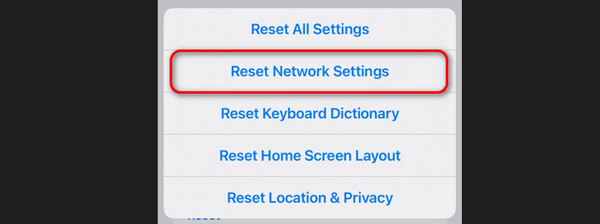
Utilice la recuperación del sistema FoneLab iOS
¡Una herramienta de terceros también puede reparar tu iPhone que no puede realizar llamadas! es con la ayuda de FoneLab iOS recuperación del sistema. Tiene funciones de modo Avanzado y Estándar que pueden solucionar más de 50 fallos de funcionamiento del iPhone. Vea cómo funciona esta herramienta a continuación. Siga adelante.
FoneLab le permite reparar el iPhone / iPad / iPod desde el modo DFU, el modo de recuperación, el logotipo de Apple, el modo de auriculares, etc. hasta el estado normal sin pérdida de datos.
- Solucionar problemas del sistema iOS deshabilitado.
- Extraiga datos de dispositivos iOS deshabilitados sin pérdida de datos.
- Es seguro y fácil de usar.
Paso 1Descarga la herramienta. Configúrelo y ejecútelo después. Haga clic en el Descargar gratis botón para hacer eso.

Paso 2Elija la recuperación del sistema iOS. Luego serás dirigido a una nueva interfaz.
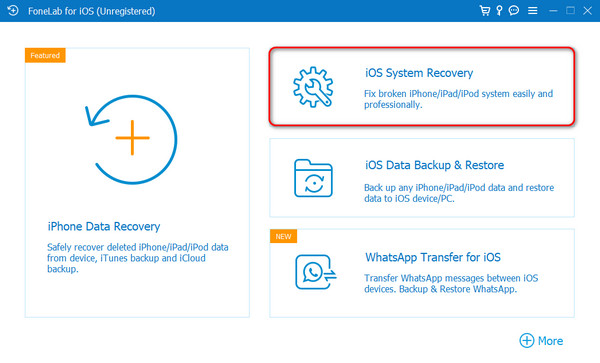
Paso 3Haga clic en el Inicio botón. Elija un modo de reparación. Lea sus instrucciones. Más tarde, haga clic en el Confirmar del botón.
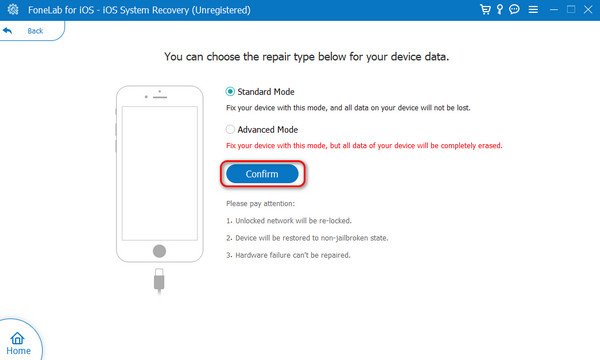
Paso 4Conecte el iPhone al software mediante un cable USB. Pon el iPhone en modo de recuperación. Las instrucciones en pantalla están disponibles según los modelos. Haga clic en el Optimización or Reparacion botón después.
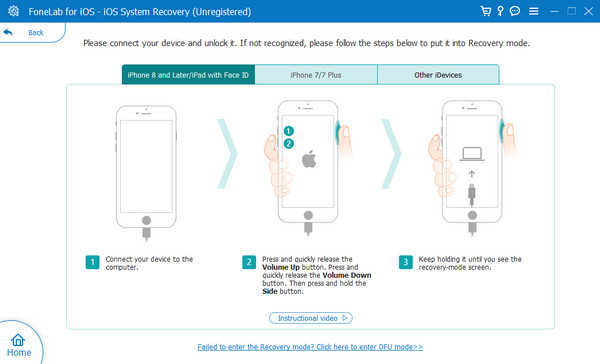
Parte 3. Preguntas frecuentes sobre el iPhone que no me permite hacer llamadas
¿Por qué el iPhone puede realizar llamadas pero no recibirlas?
Una cosa es segura si no puedes recibir llamadas en tu iPhone. Probablemente encendiste el No molestar característica. Evita que su iPhone reciba notificaciones, incluidas las llamadas entrantes. Si es así, apagarlo solucionará el problema. Para realizar eso, abra su iPhone y deslícese hacia abajo en la parte superior derecha de la pantalla para acceder a Centro de Control sección. Más tarde, toque el No molestar botón o icono de la Luna. Déjalo en color gris para desactivarlo.
¿Por qué el iPhone no detecta las tarjetas SIM?
El iPhone que no detecta las tarjetas SIM es un problema poco común que puede surgir. Pero si lo experimentas, es probable que la tarjeta SIM o la bandeja no estén insertadas o colocadas correctamente. Si es así, intenta volver a insertar la tarjeta SIM y la bandeja. Además, el problema es que quizás la tarjeta SIM esté rota. Reemplazarlo será la principal solución para eso.
Esperamos que hayas solucionado que el iPhone no pueda realizar llamadas. Esta publicación publicó los procedimientos que puede realizar fácilmente como principiante. Además, no olvide operar FoneLab iOS recuperación del sistema. Puede solucionar el problema mencionado, incluidas más de 50 fallas de funcionamiento más del iPhone. ¿Quieres usarlo? Sólo necesitas descargarlo en tu computadora. Si tiene más consultas, déjelas en la sección de comentarios a continuación. ¡Gracias!
FoneLab le permite reparar el iPhone / iPad / iPod desde el modo DFU, el modo de recuperación, el logotipo de Apple, el modo de auriculares, etc. hasta el estado normal sin pérdida de datos.
- Solucionar problemas del sistema iOS deshabilitado.
- Extraiga datos de dispositivos iOS deshabilitados sin pérdida de datos.
- Es seguro y fácil de usar.
